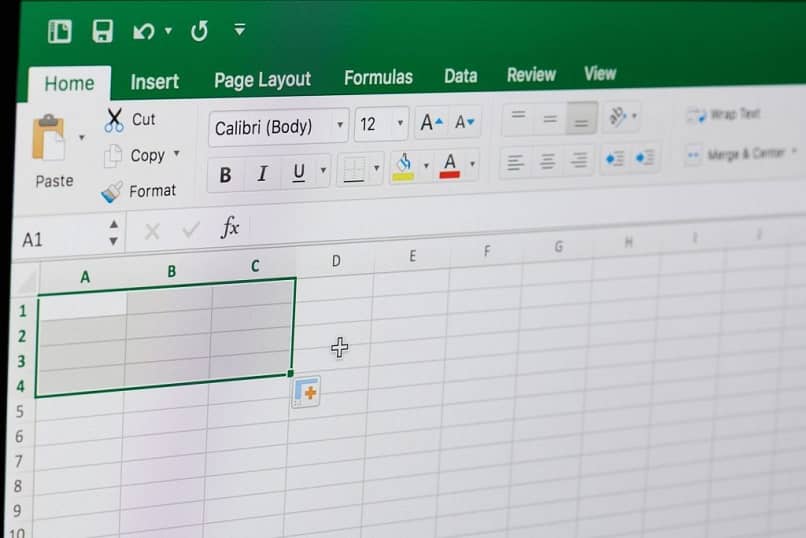
Zgodnie z tytułem tego artykułu „Utwórz oś czasu w Excelu szybko i łatwo, więc przygotowaliśmy i zestawiliśmy te 2 łatwe do wykonania opcje, z zaskakującymi wynikami i bardzo profesjonalnym stylem. Mam nadzieję, że lektura i zrozumienie oferowanych przez nas opcji sprawi Ci przyjemność.
Istnieje wiele witryn internetowych dotyczących osi czasu w programie Excel, ale dużo są to długie i żmudne kroki. Zanim przejdziemy do tematu, zobaczymy, jak przydatne są terminy?
Linie czasu
Pozwala uporządkować ciąg zdarzeń lub faktów na zadany temat za pomocą pliku oś chronologiczna. W taki sposób, aby ułatwić czytelną wizualizację elementów w odniesieniu do synchronizacji w czasie.
Aby go rozwinąć, należy określić początkowe i końcowe wydarzenia oraz daty. Wyjaśniając, że zawsze będzie punkt początkowy i końcowy, podkreślając istotne dane w sposób zorganizowany dla naszej pracy.
W dniu konieczne jest zdefiniowanie pliku jednostki miary czasuJeśli mamy zamiar pracować w oparciu o stulecia, dekady, lata, miesiące itp. I ustal rodzaj danych, na których należy się skupić dla każdej daty, takich jak: postacie, wydarzenia, miejsca itp. Mając to na uwadze, bardziej zrozumiałe stanie się organizowanie i przechwytywanie danych z naszą oś czasu w programie Excel.
Opcja 1, aby utworzyć oś czasu w programie Excel
- Otwórz program Excel lub na telefonie komórkowym z systemem Android.
- W górnym menu aktywujemy zakładkę „Wstawić”
- W sekcji „Ilustracje”, klikamy przycisk „SmartArt” (Ta funkcja umożliwia dołączenie grafiki do przekazywania informacji wizualnych, takich jak osie czasu).
- Pojawi się okienko o nazwie „Wybierz grafikę SmartArt”, wybieramy element „proces” w kolumnie po lewej stronie.
- Poniżej widzimy serię diagramów osi czasu, możesz wybrać preferowany, w zależności od potrzeb i kliknąć przycisk „Akceptuj”.
- Linia pracy zostanie wyświetlona w naszym arkuszu. Do tego momentu mamy ponad połowę pokrycia ..!
- Piszemy tekst w miejscu, w którym jest napisany „Tekst”, konfigurujemy i dostosowujemy. Jeśli nie jest to możliwe, możemy dotknąć jednej ze strzałek, które znajdują się na krawędzi przyklejonej do ramki graficznej, a pojawi się okienko, które ułatwi pisanie na każdej etykiecie. W każdym z nich możesz umieścić daty wraz z odpowiednim wydarzeniem lub aktualnościami.
- Aby poprawić estetykę, aktywujemy zakładkę „Projekt” lub „Projekt” w górnym menu programu. W sekcji „Style grafiki SmartArt„Dotykamy opcji„ Zmień kolory ”, w której wizualizujemy okno z alternatywnymi kombinacjami kolorów, wybieramy tę, która nam się podoba.
- W „Szybkie style” Możemy wybrać format 2D lub 3D, który odpowiada naszym potrzebom.
- Będąc w obszarze roboczym mamy możliwość przesuwania i modyfikowania rozmiaru szablonu poprzez odciągnięcie końcówek ramy. I gotowy..! Będziesz mieć profesjonalną oś czasu.
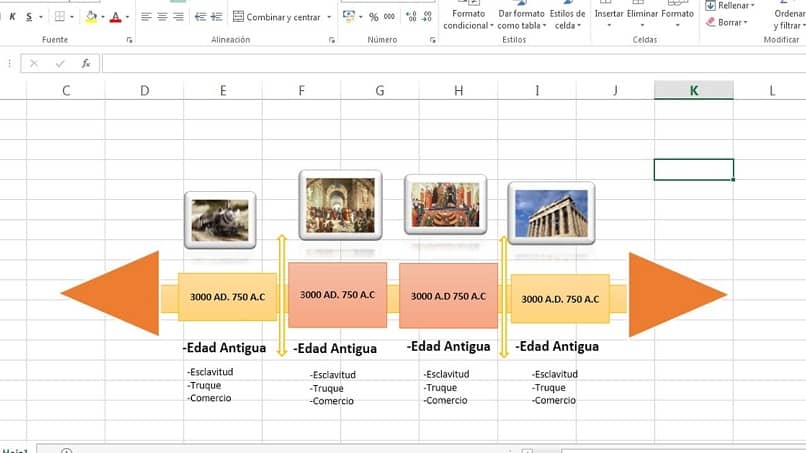
Opcja 2
- Ta metoda jest jeszcze łatwiejsza. Istnieją witryny internetowe, które mają do pobrania bezpłatne szablony lub formaty osi czasu dla programu Excel! Możesz pobrać szablon pionowy.
- Naciskając przycisk „Ściągnij”. Otwieramy szablon.
- Obserwujemy wykonany diagram i obok niego znajduje się lista wcześniej wypełniona danymi dla defektów w kolumnach i wierszach jako informacja o wykresie. I załączam reklamę strony, na której format został pobrany. Sugerujemy wybranie całej reklamy i Usuń to.
- I zaczęliśmy modyfikować różne etykiety osi czasu i listy zgodnie z naszą wygodą.
Jak widać, obie metody są bardzo proste i mają bardzo szybkie procedury. Możesz także spróbować utworzyć oś czasu w programie Word lub jeśli Twoją mocną stroną jest Power Point, możesz to wykorzystać. Nawet z praktyką nam to pozwoli opracować parametry bardziej złożone i spersonalizowane dzięki profesjonalnym wykończeniom. Mamy nadzieję, że w pełni wykorzystasz te zasoby. Jeśli znasz inne łatwe alternatywy, napisz do nas.

